Excel za Microsoft 365 je promijenio način na koji komentari funkcioniraju. Komentari su sada u nitima i omogućuju vam da s drugim korisnicima imate rasprave o podacima. Bilješke su za stvaranje bilježaka ili primjedbi o podacima i rad kao komentari koji se koriste za rad u starijim verzijama programa Excel.
Komentari
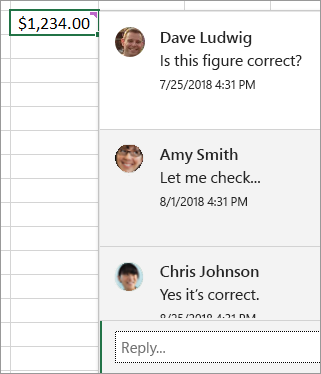
Bilješke
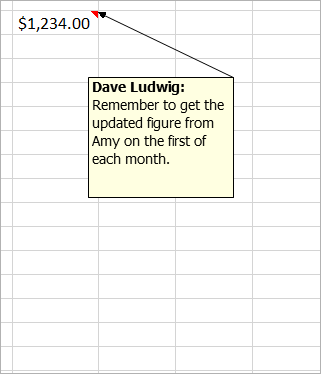
Najčešća pitanja
Na izborniku koji se otvara desnim klikom desnom tipkom miša ili na kartici Pregled možete kliknuti Novi komentar. Zatim vi i druge osobe možete imati rasprave u podacima.
Ako je nit komentara dovršena, možete je označiti kao Razriješeno. Komentar će i dalje biti vidljiv, ali ne možete ga dodatno do njega dodati ako ga ponovno ne otvorite. Svatko tko ima pristup za pisanje u radnu knjigu može razriješiti ili ponovno otvoriti komentare.
Na izborniku koji se otvara desnim klikom desnom tipkom miša kliknite Nova bilješka. Možete i kliknuti Bilješke >Nova bilješka na kartici Pregled. "Bilješke" novi je naziv za stare komentare. Nemaju okvir Odgovori.
Nemojte kliknuti Novi komentar, a zatim kliknite Nova bilješka. Ta naredba dostupna na izborniku koji se otvara klikom desnom tipkom miša. Možete i kliknuti Bilješke >Nova bilješka na kartici Pregled.
Postoje razlike između načina funkcioniranja komentara u nitima i načina funkcioniranja bilježaka.
|
Komentari |
Bilješke |
|---|---|
|
Bijela pozadina |
Žuta pozadina |
|
Mogućnost odgovaranja |
Nema mogućnosti odgovaranja |
|
Ctrl + Enter objave komentar. |
ESC će vas premjestiti iz bilješke. Ctrl + Enter stvara novi redak i ne objavljuje bilješku. |
|
Svi komentari mogu se prikazati u oknu uz podatke. |
Svi se komentari mogu prikazati, ali raspršeni po ćelijama, a ne u oknu uz podatke. |
|
Trenutno ne možete oblikovati tekst ni dodavati slike unutar komentara u nitima. |
Možete oblikovati tekst i dodati slike u bilješke. |
|
Trenutno ne možete promijeniti veličinu komentara u nitima. |
Možete mijenjati veličinu bilježaka. |
|
Ne možete ukloniti ni promijeniti svoje ime. |
Naziv možete ukloniti ili promijeniti. |
|
Da biste uredili komentar, kliknite (ili zadržite pokazivač iznad) teksta komentara, a zatim kliknite Uređivanje. Ako niste stvorili izvorni komentar, gumb Uredi neće biti dostupan, ali možete odgovoriti. |
Da biste uredili bilješku, desnom tipkom miša kliknite bilješku i odaberite Uređivanje bilješke. Možete i kliknuti Bilješke >uređivanje bilješke na kartici Pregled. |
|
Da biste odjednom prikazali sve komentare, na kartici Pregled kliknite Prikaži komentare . Zatim će se na desnoj strani pojaviti okno Komentari sa svim komentarima i odgovorima na njih. |
Da biste odjednom prikazali sve bilješke , kliknite Bilješke > prikaži sve bilješke na kartici Pregled. |
|
Da biste izbrisali komentar, desnom tipkom miša kliknite ćeliju s komentarom, a zatim odaberite mogućnost Izbriši komentar ili idite na karticu Pregled > Komentari > Izbriši. |
Da biste izbrisali bilješku, desnom tipkom miša kliknite ćeliju s bilješkom, a zatim odaberite mogućnost Izbriši bilješku ili idite na karticu Pregled > Komentari > Izbriši. |
Napomene:
-
Imajte na umu da drugi korisnici mogu uređivati vaše komentare. Komentari u dokumentu sustava Office pohranjuju se u datoteku, pa svatko s pristupom za uređivanje datoteke može uređivati vaš komentar.
-
Ako ste radnu knjigu spremili lokalno, komentar ćete moći uređivati samo ako ste prijavljeni pomoću istog profila kao i prilikom stvaranja komentara.
Bilješke i komentari uglavnom su isti između Excel za Microsoft 365 i Excel za web
|
Značajka |
Detalji |
|---|---|
|
Stvaranje bilješke |
Bilješke i komentari s nitima mogu se stvoriti u Excel za Microsoft 365 i Excel za web |
|
Prikaz bilješke |
Bilješke se prikazuju kao žute ljepljive bilješke u Excel za Microsoft 365 i Excel za web |
|
Uređivanje bilješke |
Bilješke je moguće uređivati u Excel za web bez pretvaranja u komentar s nitima |
|
Prikvačivanje bilješke na rešetku |
Bilješke je moguće prikvačiti na rešetku u Excel za web, ali samo za trenutnu sesiju |
|
Promjena veličine bilješke |
Bilješke se prikazuju odvojeno od komentara u Excel za web i mogu im se promijeniti veličina, ali samo za trenutnu sesiju |
|
Navigacija po bilješkama |
Do mogućnosti Sljedeća bilješka i Prethodna bilješka možete se kretati pomoću vrpce u Excel za Microsoft 365 i Excel za web |
|
Premještanje bilješke |
Bilješke nije moguće premjestiti u Excel za web |
|
Prikaz obogaćenog teksta, boje i slika |
Bilješke stvorene u klijentu za stolna računala neće se prikazivati kao obogaćeni tekst u Excel za web |
|
Uređivanje obogaćenog teksta, boje i slika |
Uređivanje bilježaka u Excel za web uklonit će postojeći obogaćeni tekst koji je bilješka sadržavala |










